如何使用美图秀秀制作九格切图
1、在电脑上打开我们安装在电脑上的美图秀秀,如下图所示;
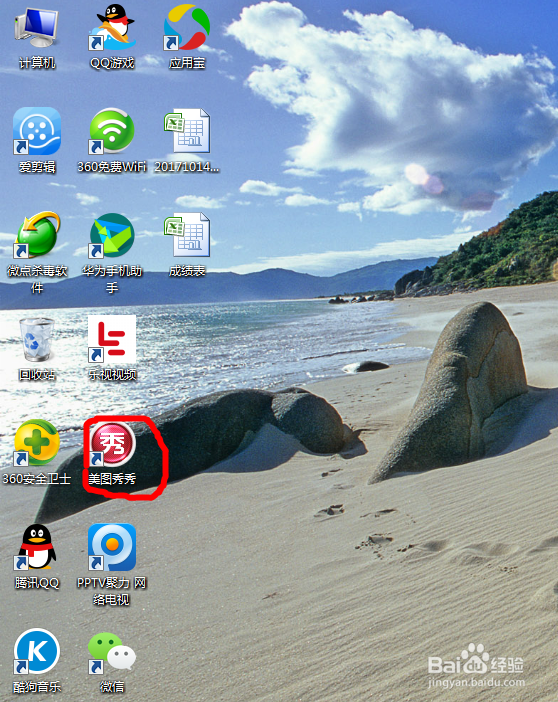
2、在打开的美图秀秀首页中我们可以看到中间有四个模块的内容,分别为美化图片、人像美容、拼图和批量处理,在上方还有诸多功能选项,如:美化、美容、饰品、文字、边框、场景、拼图和更多功能等;
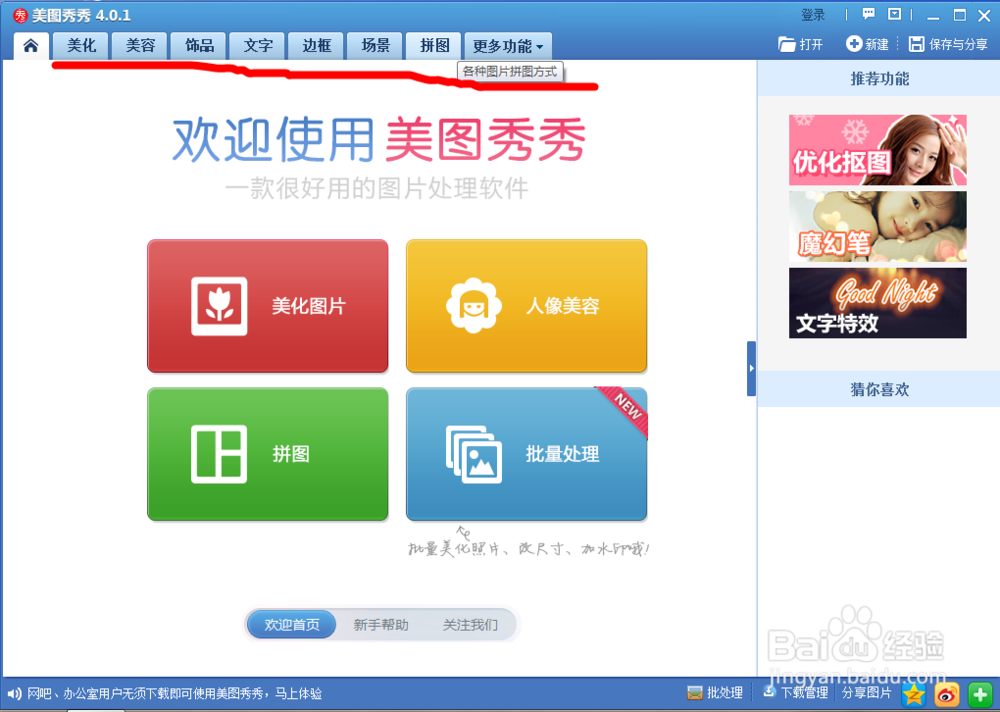
3、在这么多的功能选项中,我们选择“更多功能”选项,在该选项下,我们可以看到有这样的功能:九格切图、摇头娃娃和闪图,我们点击“九格切图”;

4、此时在该页面上会出现“打开一张图片”的提示框按钮,我们点击该按钮;
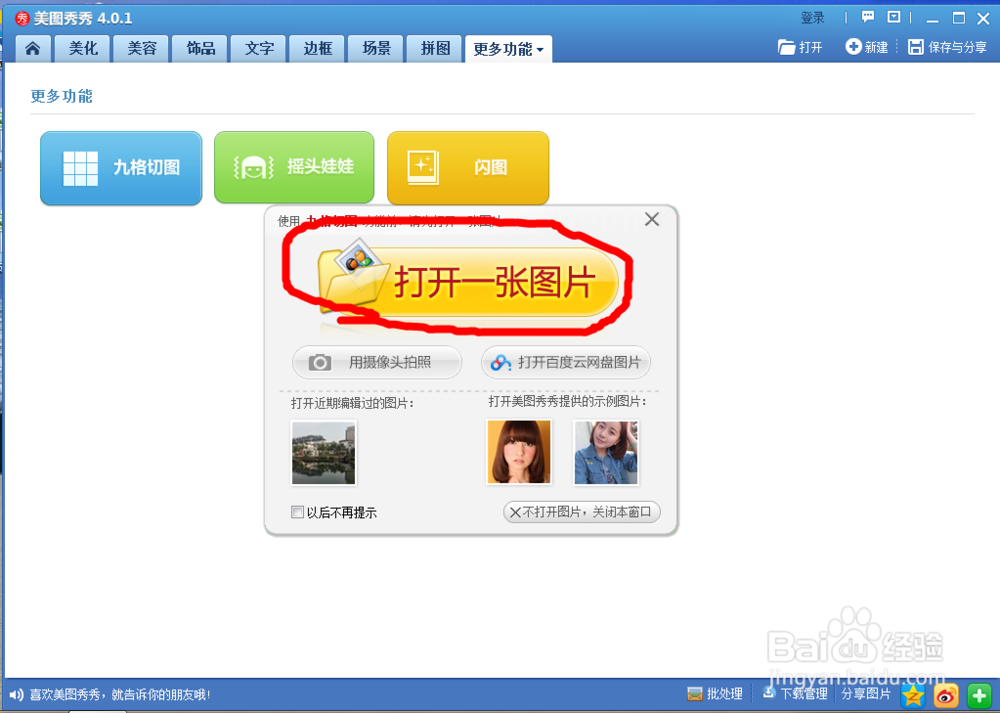
5、在电脑上会出现“打开图片”的选项框,在“打开图片”选择框中,我们根据图片所在的位置找到图片并将其打开。假如图片存在于桌面上,那么我们在这个选择框左侧选择“桌面”(如下图1),然后通过鼠标拖动右侧的滑块进行查找(如下图2),找到后点击选择该图片(如下图3),最后点击选择框下方的“打开”即可(如下图4);
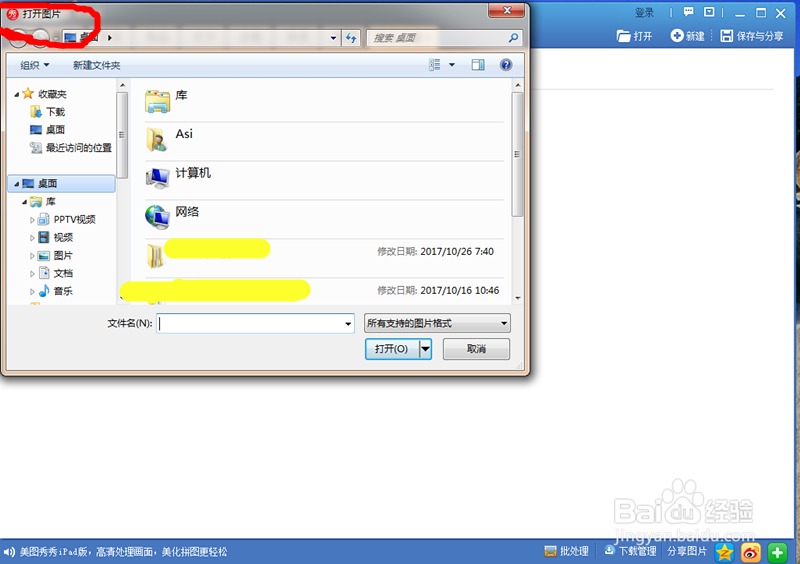

6、此时我们可以看到我们要修改的图片以九格切图的形式呈现在我们的眼帘,我们可以根据需要用鼠标上下左右移动图片查看自己需要的场景布局;
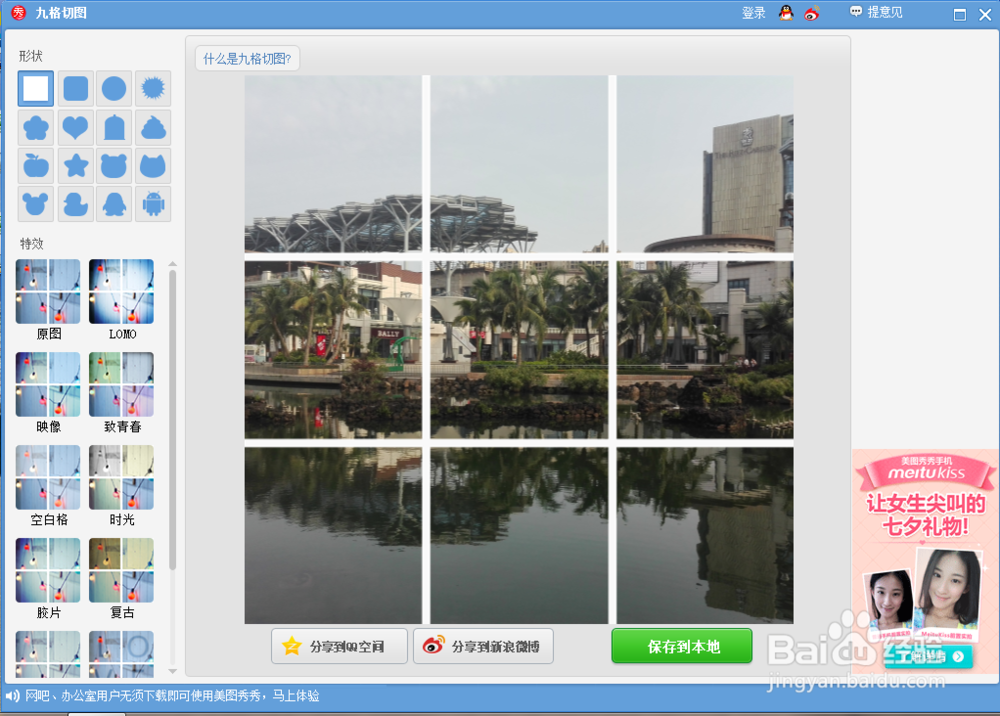
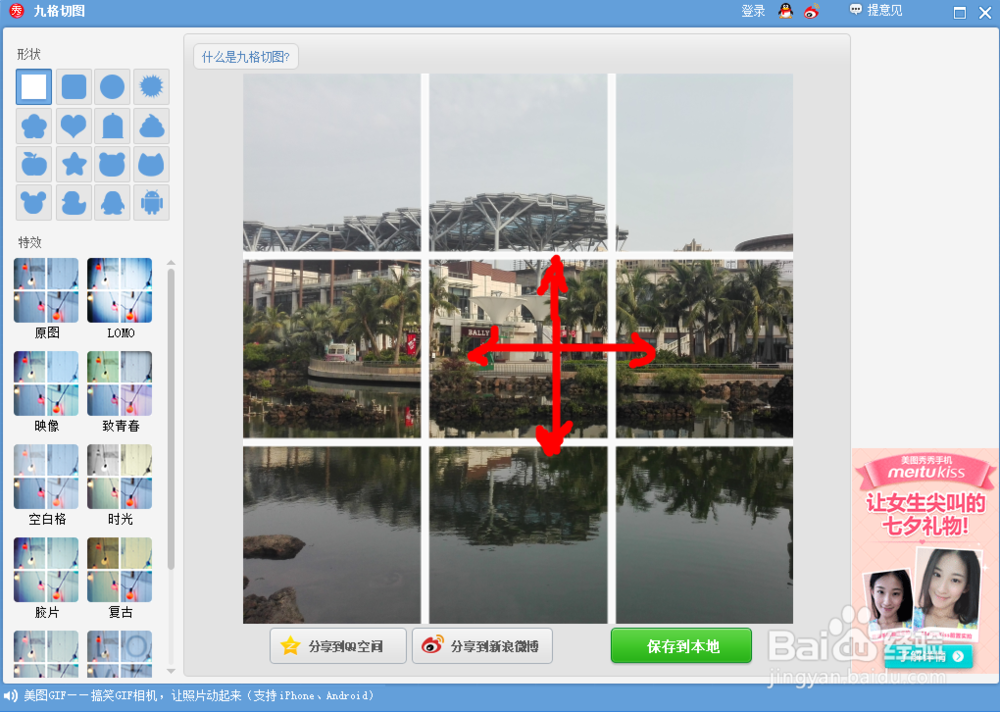
7、如果我们想改变九格切图的形状,我们可以选择左侧的形状样式,我们可以发现我们的九格切图形状发生了变化,如果想改变九格切图的特效,我们也可以点击左侧的特效样式;

8、九格切图设置好后,我们可以通过页面下方的分享到QQ空间等,我们点击下方的“保存到本地”,对图片进行保存;
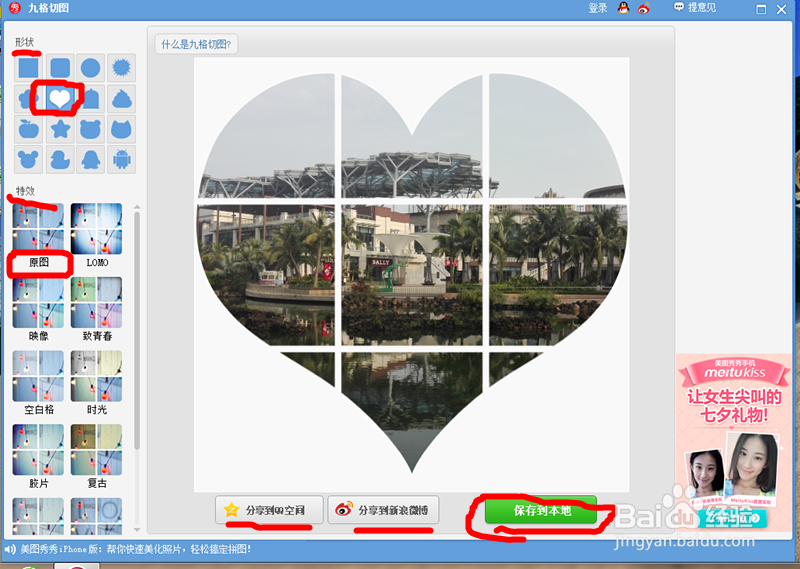
9、此时页面上会出现“保存”提示,我们选择好想保存的形式,如保存单张大图后点击“确定”即可;
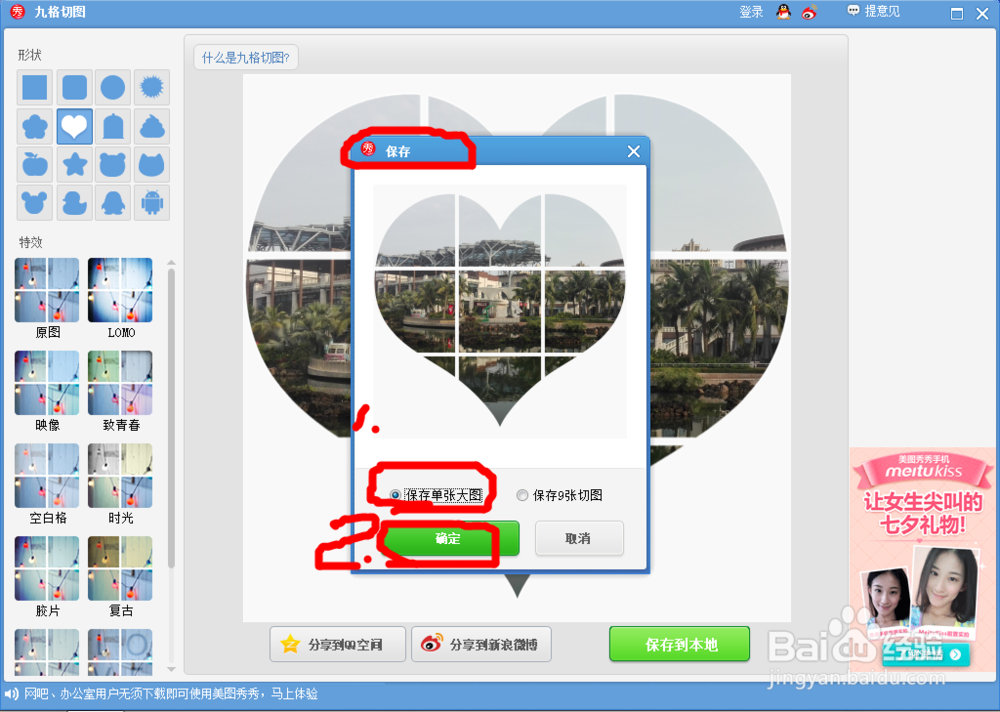
10、此时,页面上会出现“图片另存为”的页面,我们选择好保存路径和修改文件名后点击页面上的“保存”即可;
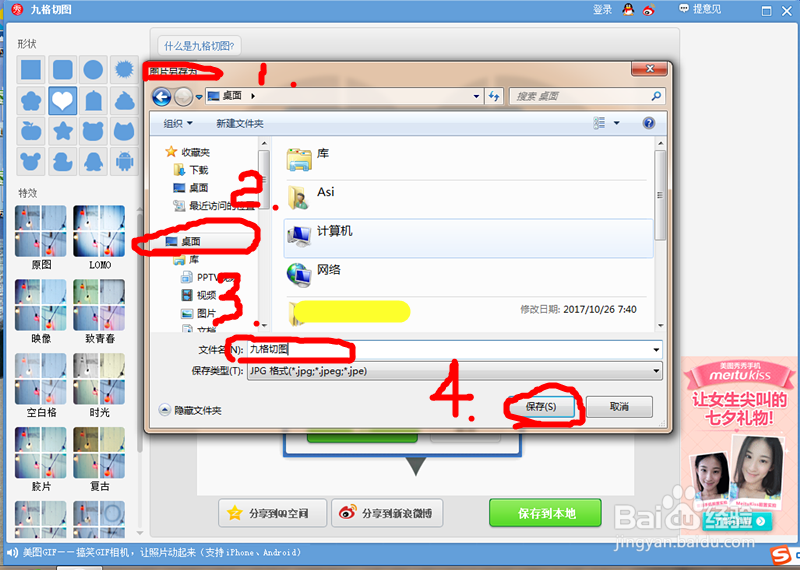
11、最后,我们可以在我们保存的位置查看到我们修改好的九格切图。
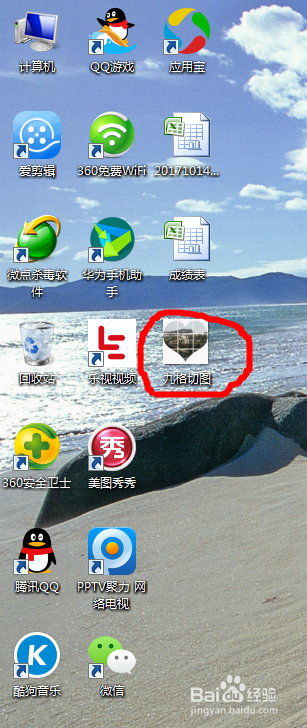

声明:本网站引用、摘录或转载内容仅供网站访问者交流或参考,不代表本站立场,如存在版权或非法内容,请联系站长删除,联系邮箱:site.kefu@qq.com。
阅读量:166
阅读量:117
阅读量:59
阅读量:119
阅读量:165